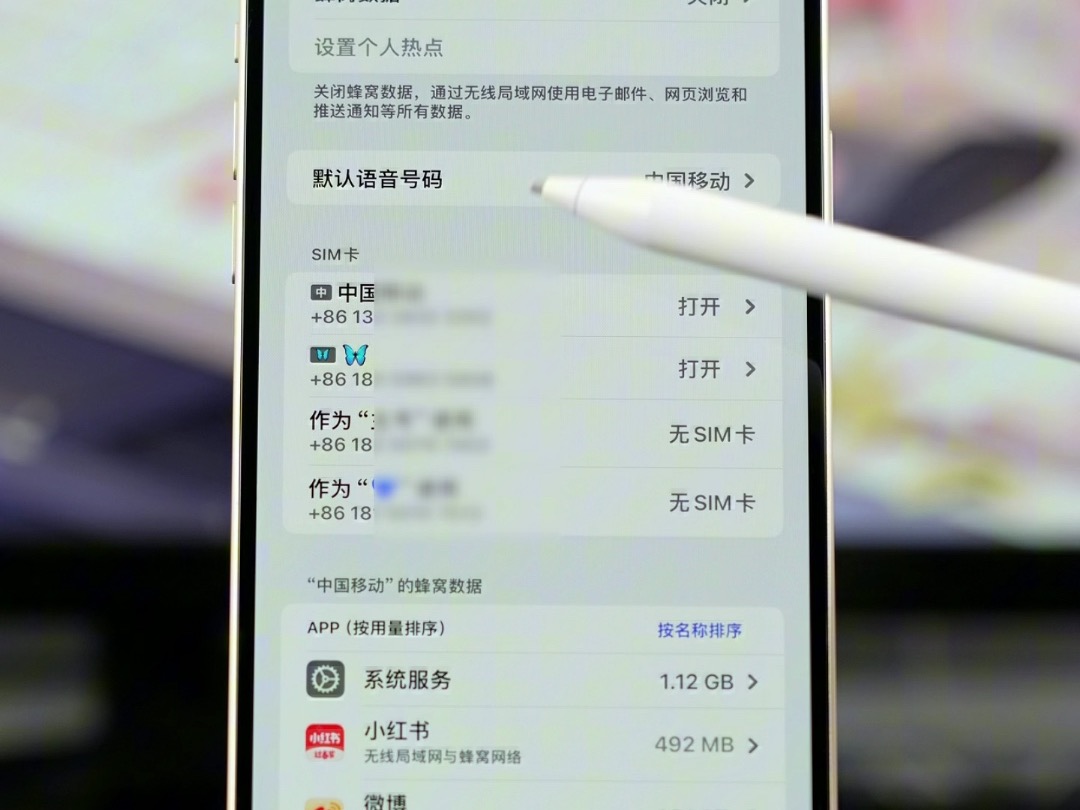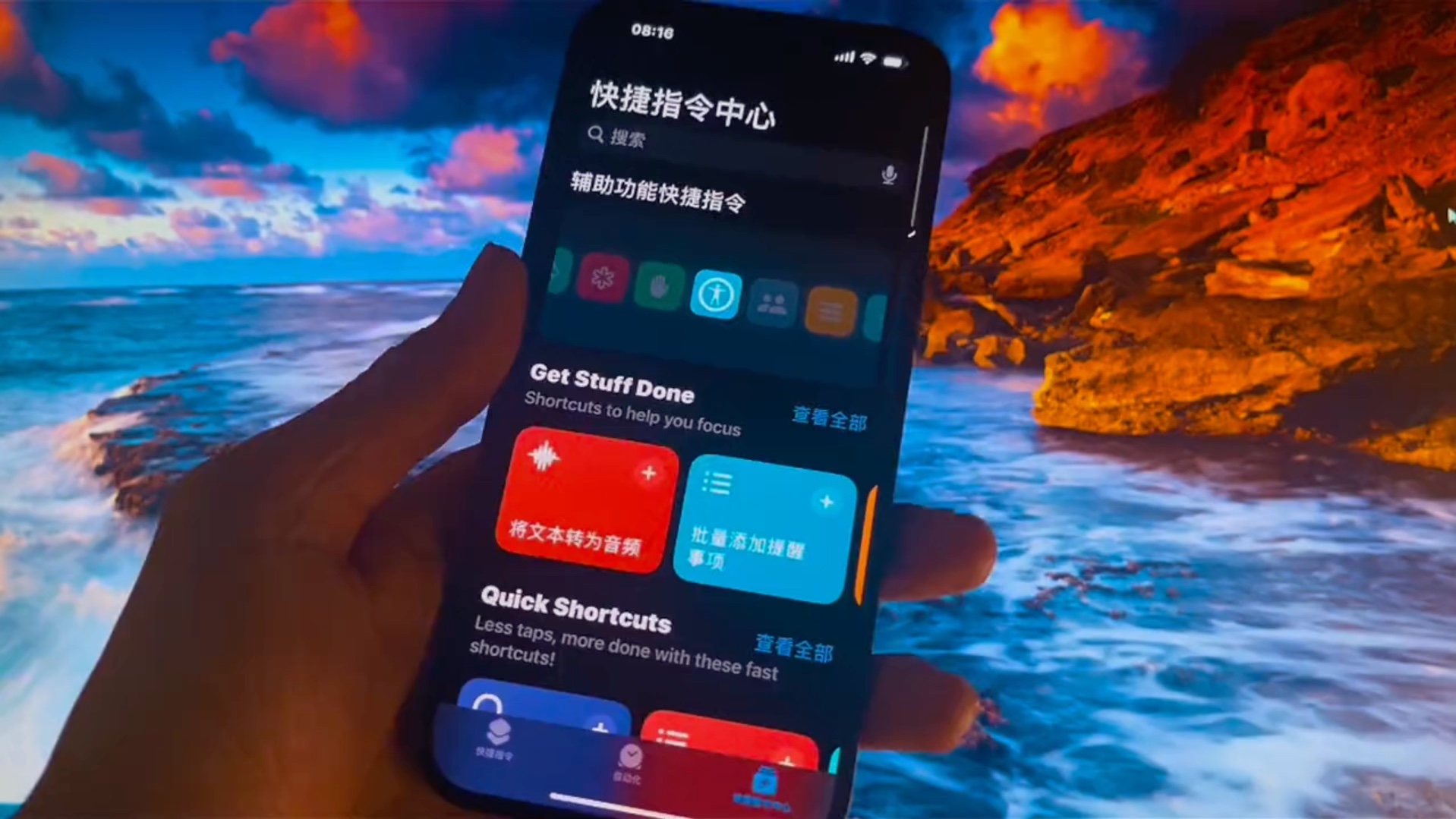在操作一个文件的时候如果能够知道它的扩展名,例如MP4那么就可以使用播放器进行播放,如果不知道那么就无法对文件进行精确的操作。在系统上面有很多重要的文件进行了隐藏,如果要操作这些文件,那么就需要显示出来,那么如何显示这些隐藏文件呢?下需小编为大家详细介绍一下Mac OS怎么显示隐藏文件和文件扩展名。
Mac OS怎么显示隐藏文件和文件扩展名视频教程
Mac OS怎么显示隐藏文件和文件扩展名图文教程
方法一:
点击屏幕右上方放大镜按钮,输入终端后回车。
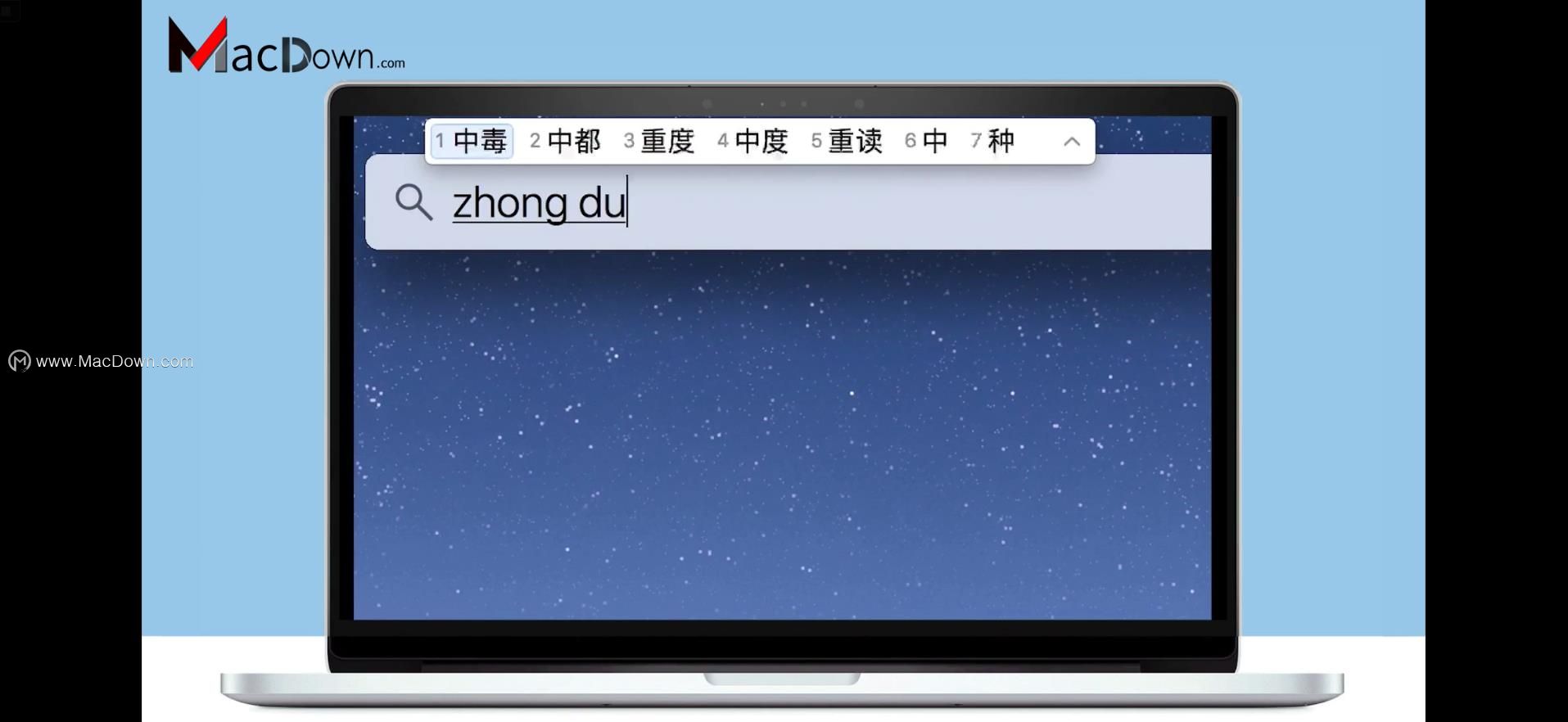
输入命令按回车即可显示。
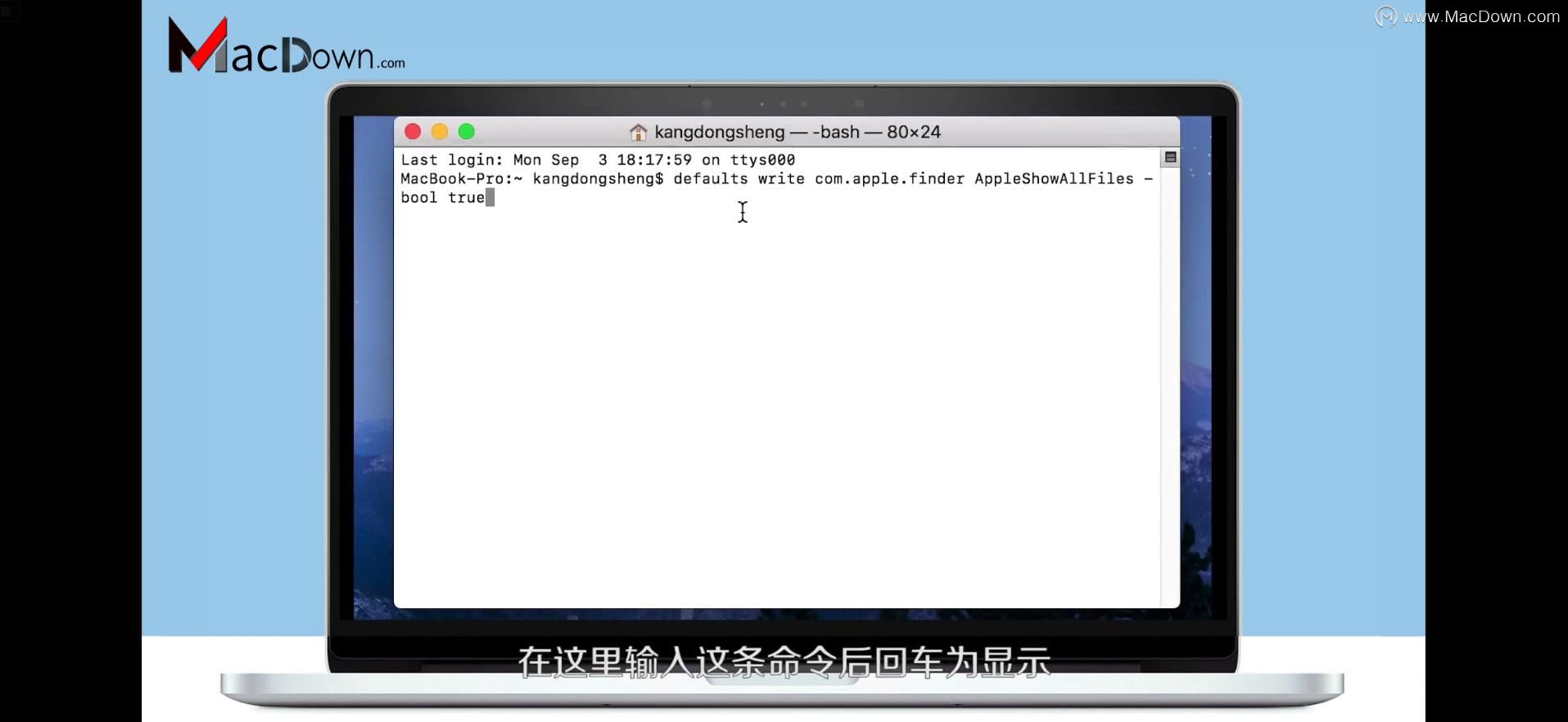
若要隐藏则输入所示命令按回车。
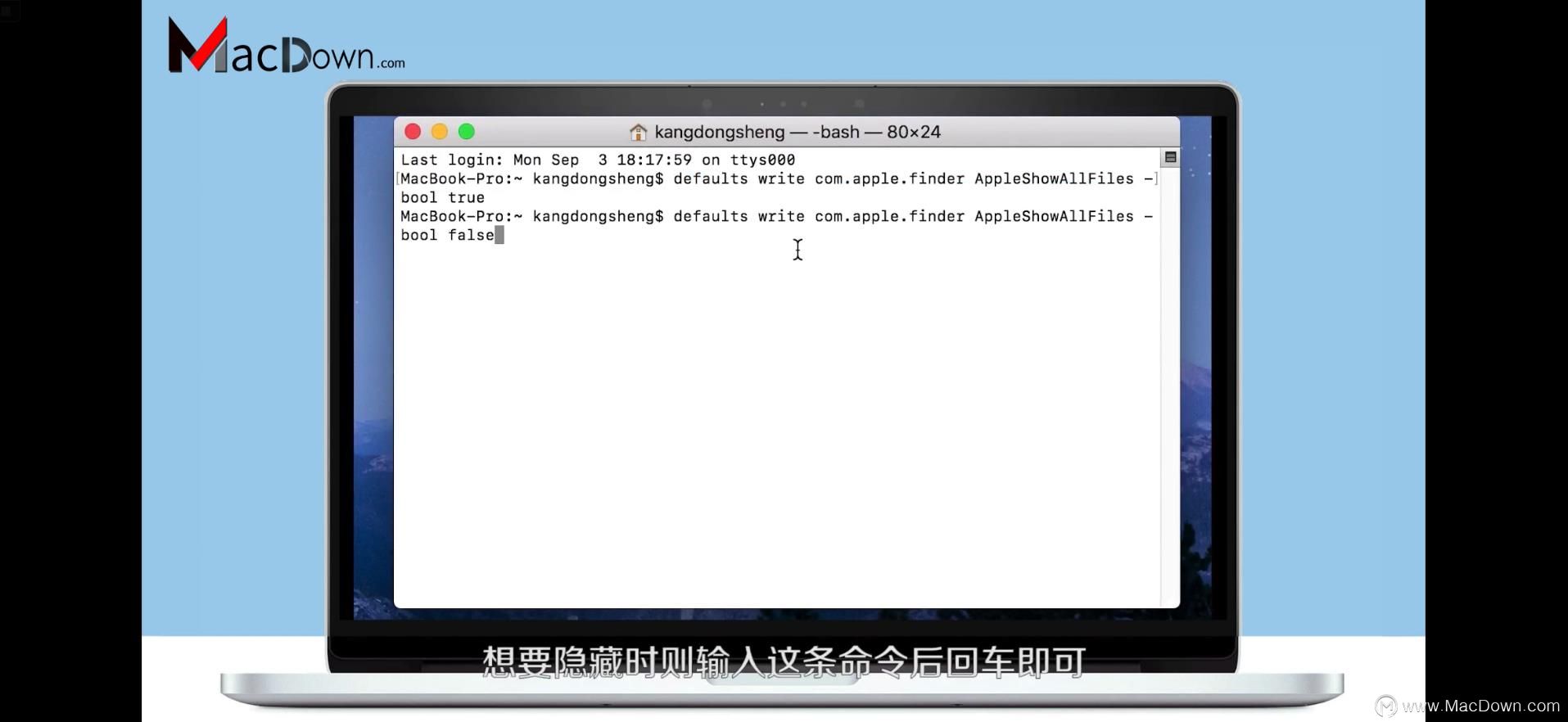
方法二:
点击左下方访达,点击左上方前往,点击电脑。
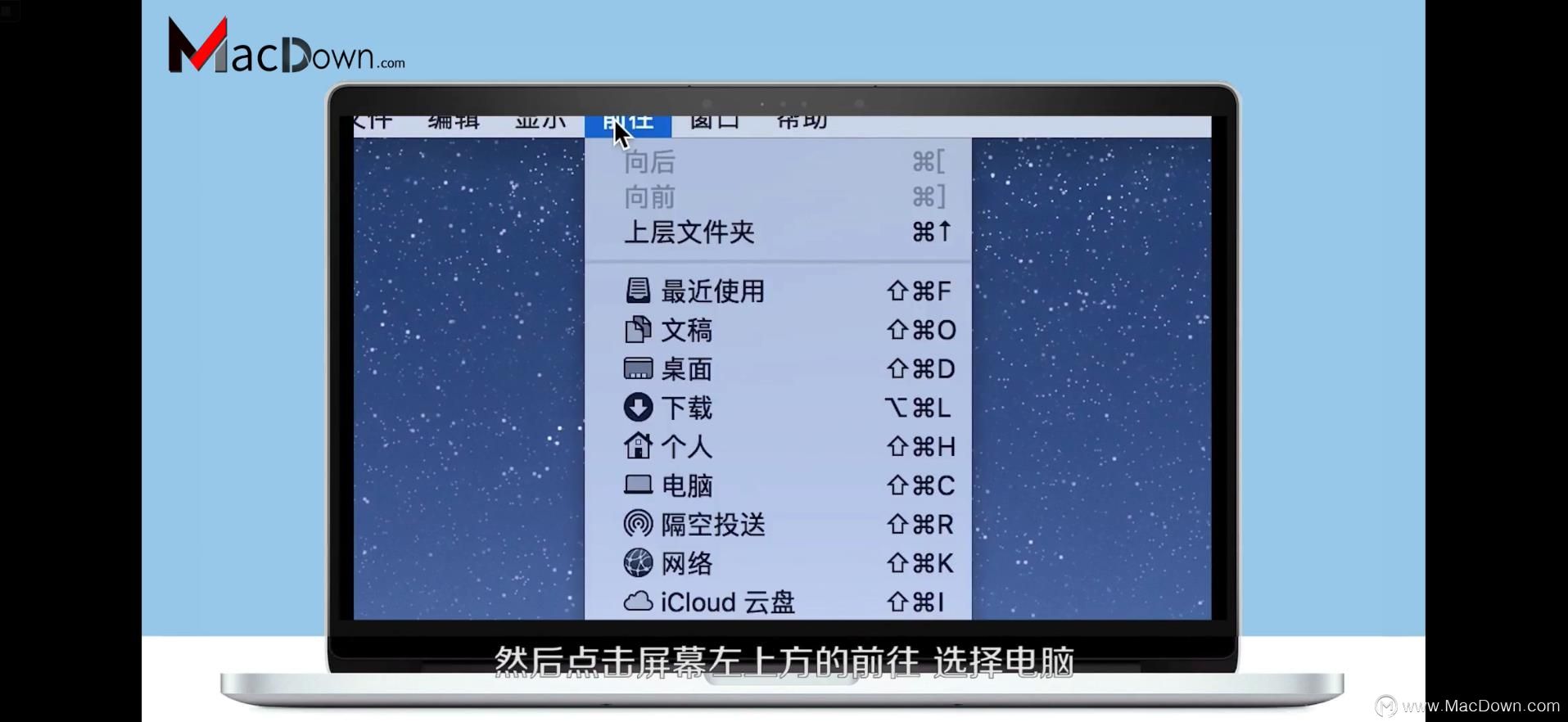
按快捷键苹果键加F,点击种类栏,选择其他。
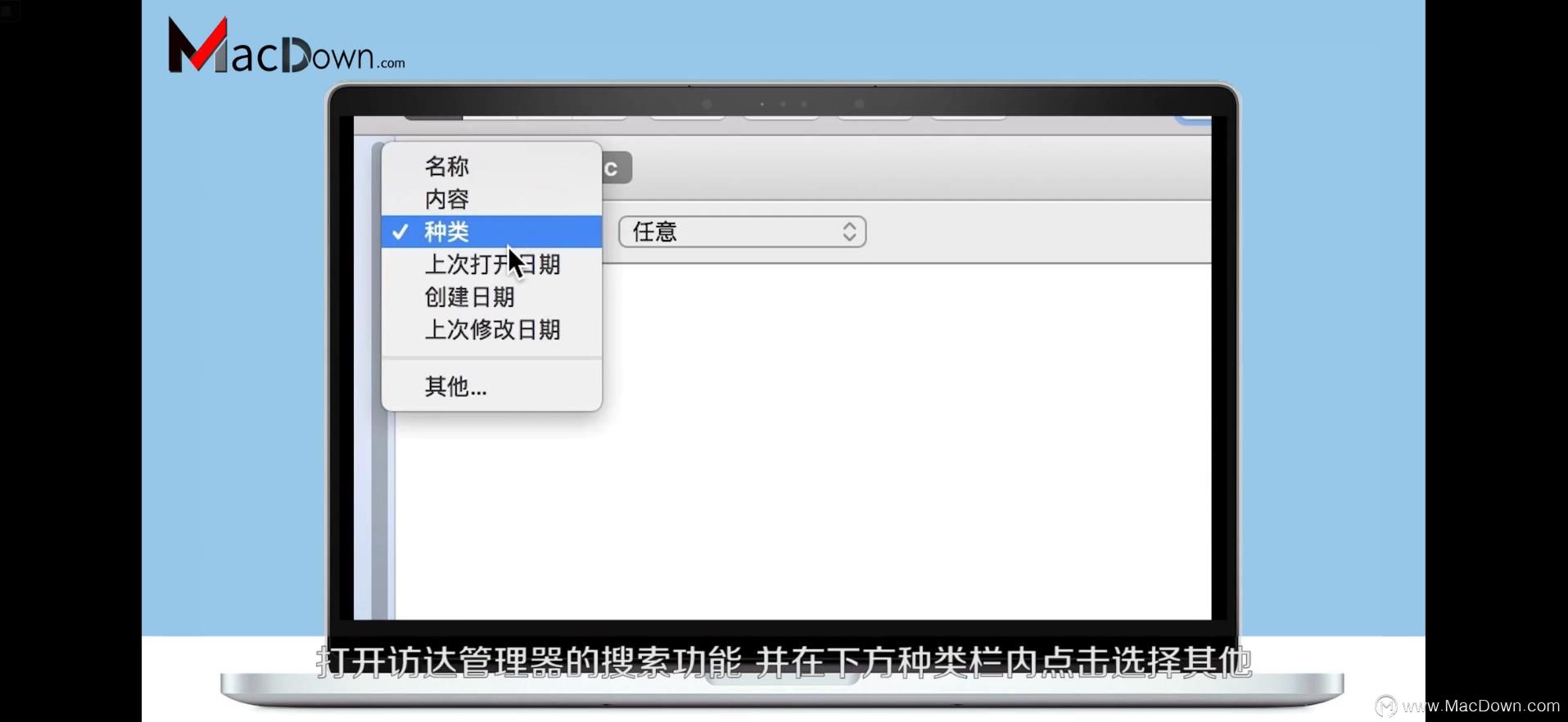
勾选文件不可见和文件扩展名已隐藏,点击右下角好即可。
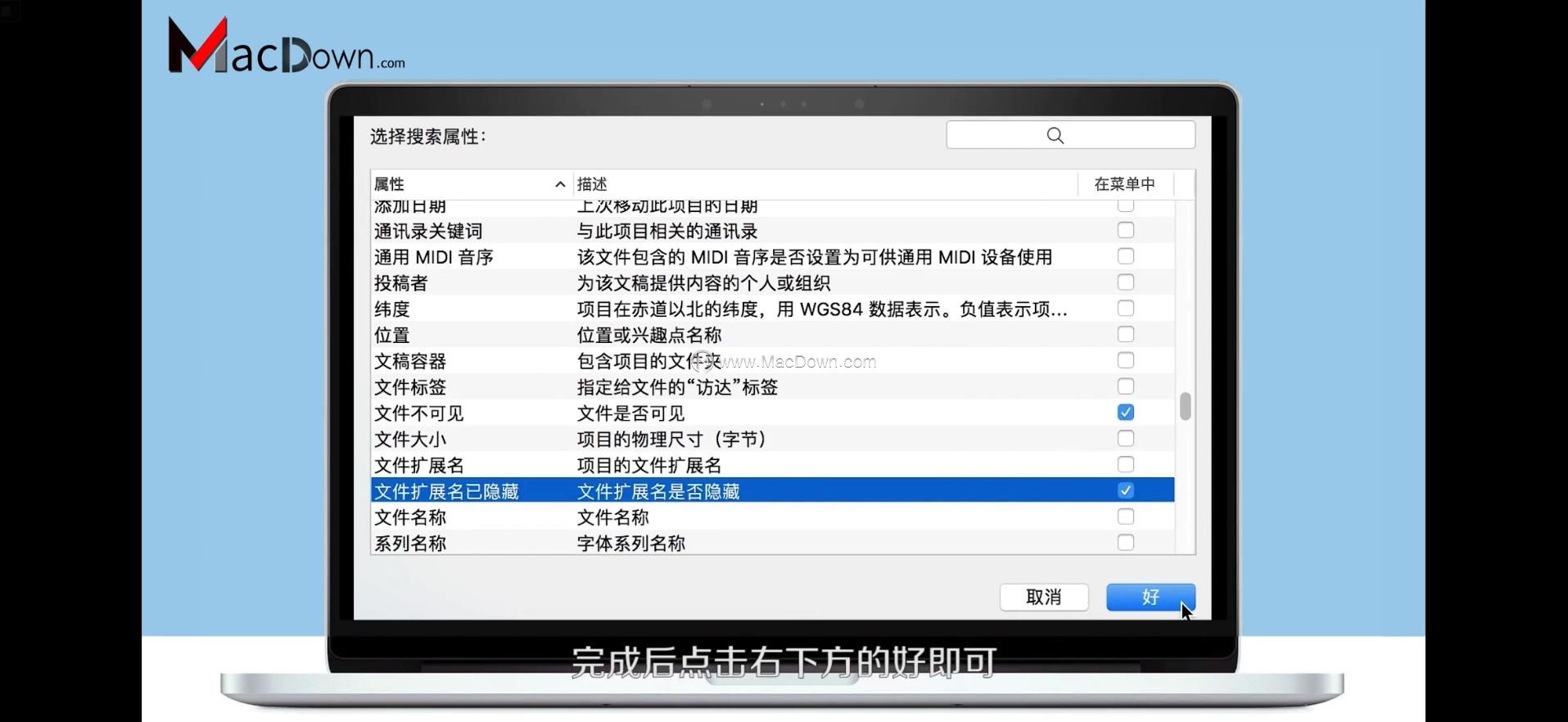
方法三:
点击下方访达,再点击上方访达,点击偏好设置。
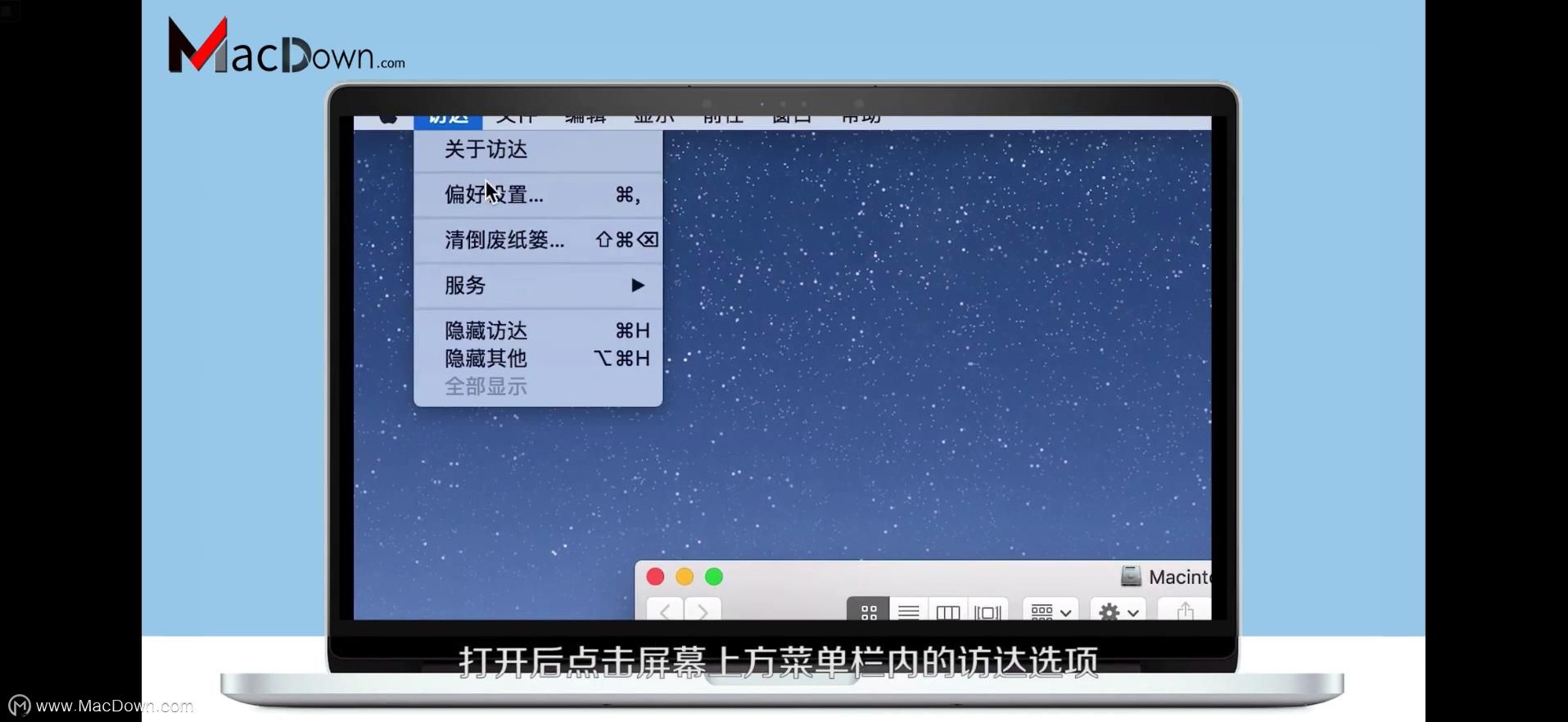
点击高级,勾选显示所有文件扩展名即可。
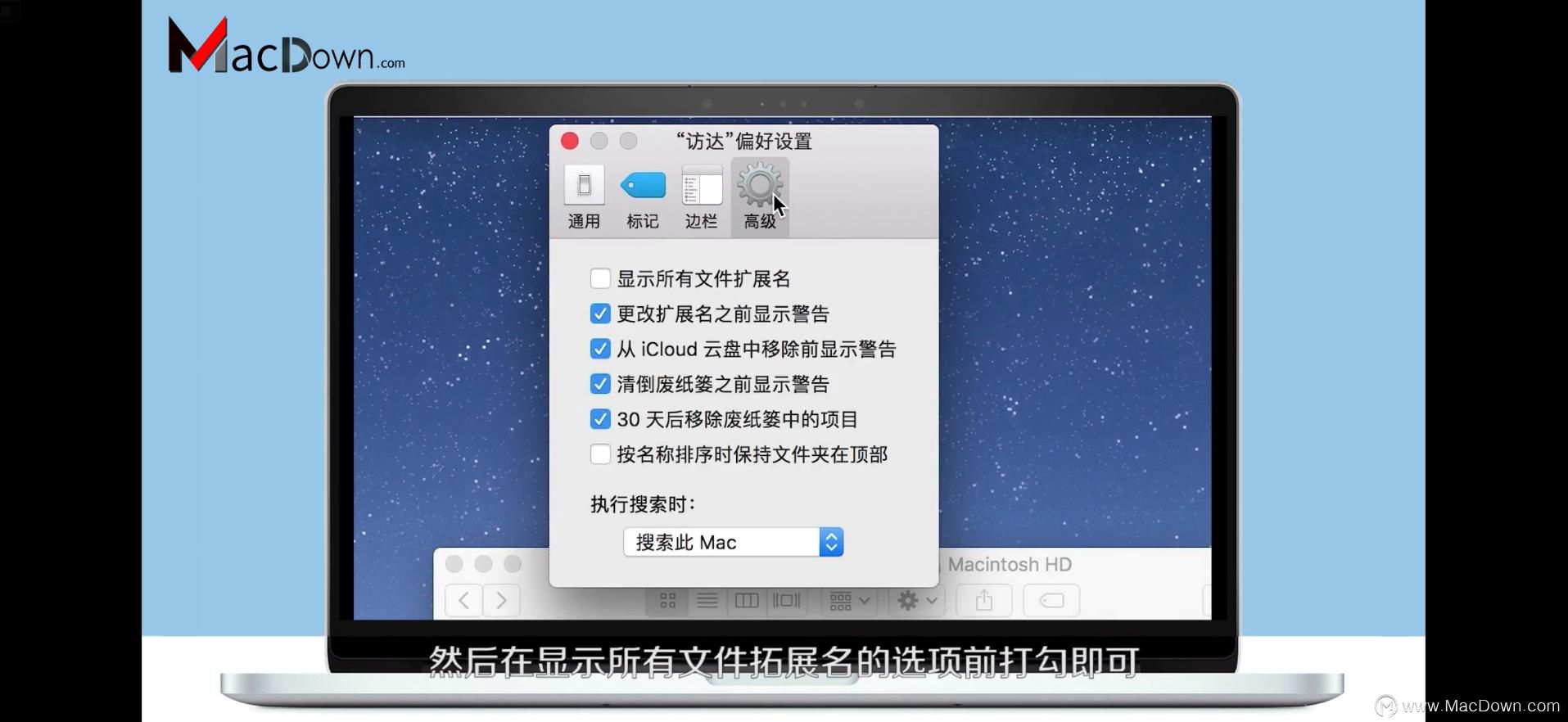
以上就是macdown小编为您分享的“Mac OS怎么显示隐藏文件和文件扩展名”,本文关键词:Mac OS显示隐藏文件,Mac OS显示隐藏文件扩展名,Mac OS技巧,希望对你有所帮助,更多Mac使用技巧请关注macdown更多技巧文章。
攻略专题
查看更多-

- 《王者荣耀》貂蝉长夏之忆特效一览
- 85 2024-06-07
-
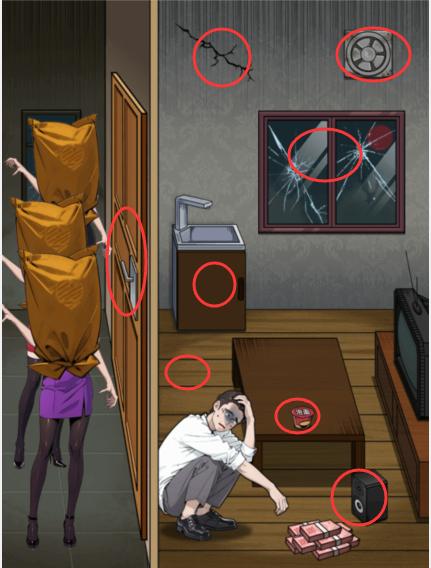
- 《文字找茬大师》抵挡麻袋人改变环境顺利活下去通关攻略
- 177 2024-06-07
-

- 《剑网3无界》蓬莱和衍天对比分析
- 135 2024-06-07
-
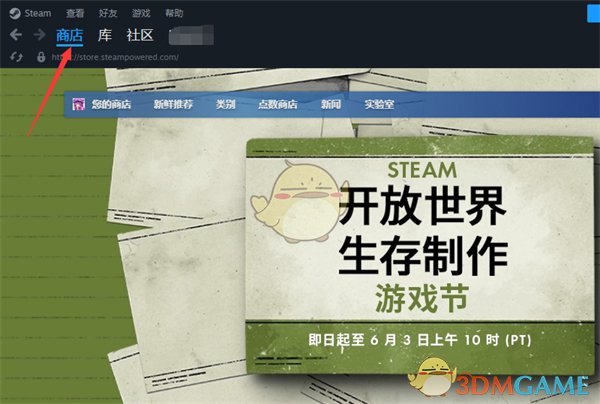
- 《steam》推荐标签查看方法
- 175 2024-06-07
-
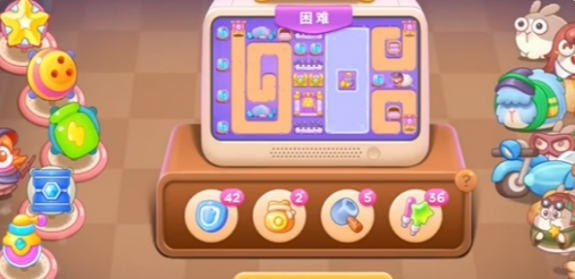
- 《保卫萝卜4》阿波与魔法宝藏第97关通关攻略
- 113 2024-06-07
-
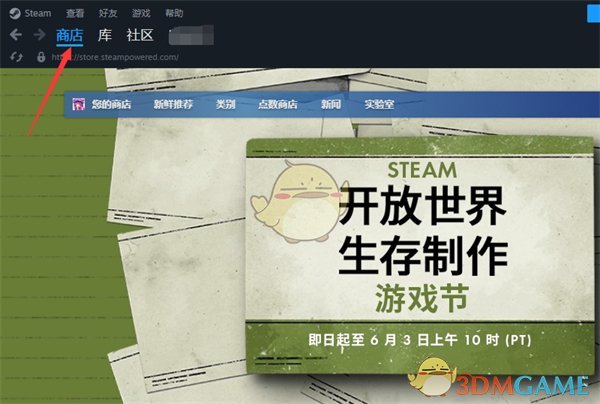
- 《steam》商店内容偏好设置方法
- 102 2024-06-07
热门游戏
查看更多-

- 快听小说 3.2.4
- 新闻阅读 | 83.4 MB
-

- 360漫画破解版全部免费看 1.0.0
- 漫画 | 222.73 MB
-

- 社团学姐在线观看下拉式漫画免费 1.0.0
- 漫画 | 222.73 MB
-

- 樱花漫画免费漫画在线入口页面 1.0.0
- 漫画 | 222.73 MB
-

- 亲子餐厅免费阅读 1.0.0
- 漫画 | 222.73 MB
-